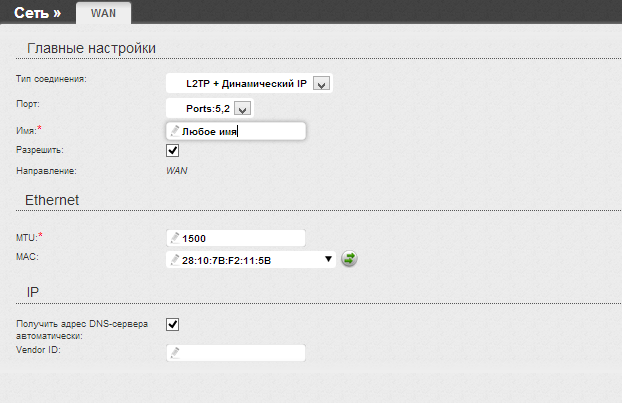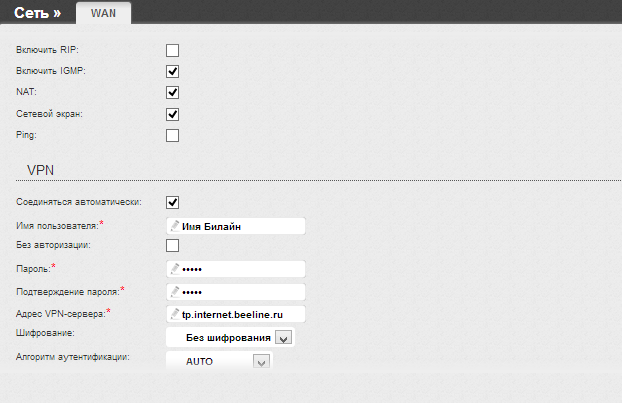У цій публікації ми пройдемо з налаштування роутера D-Link DIR-300 NRU для роботи з оператором “Билайн”. Буде докладно розказано, на які параметри треба звертати увагу, як налаштувати L2TP та інші важливі моменти.Зміст
У цій публікації ми пройдемо з налаштування роутера D-Link DIR-300 NRU для роботи з оператором “Билайн”. Буде докладно розказано, на які параметри треба звертати увагу, як налаштувати L2TP та інші важливі моменти.Зміст
Почати варто з прошивки. Останню версію ставити на ваш пристрій не обов’язково, але зі старою прошивкою маршрутизатор, швидше за все, стабільно працювати не буде. Самі нові версії прошивок для D-Link DIR 300 позначені, як 1.4.x – у цій статті буде розглядатися конфігурація Wi-Fi роутера D-Link DIR 300 для оператора Білайн для цієї версії.
Прошивка від самого Білайну, яку пропонують встановити на сайті провайдера не найкращий вибір. Її можна встановити, однак, потім повернути стандартну версію назад – досить складне завдання.
Підключення до ПК
Даний пункт досить простий – інтернет-кабель Білайн потрібно вставити в порт “Internet”, після чого з’єднати ПК з маршрутизатором Ethernet кабелем. Тепер залишилося тільки підключити D-link до електромережі.
Увага: не потрібно запускати підключення Білайн. Інакше ви зіткнетеся з досить поширеною ситуацією: на комп’ютері все працює, а Вай-Фай інтернет не роздає. По завершенню установки маршрутизатор буде сам встановлювати потрібний йому підключення, а вже після «роздавати» його іншим пристроям. Якщо ж ви запустіть його, тоді роутер встановити з’єднання не зможе.

Перевірка налаштувань в ПК
Також перед тим, як починати конфігурацію, рекомендуємо перевірити локальне підключення.
У Windows 7 і старше відкрийте Центр управління мережами і загальним доступом”, у вікні виберіть пункт “Зміна параметрів адаптера”. Клацніть ПКМ на пункт з назвою вашого підключення. Далі натисніть «Властивості».
Якщо у вас Windows XP, то виберіть пункт “мережеві підключення” в панелі керування натисніть на значок локального підключення – «Властивості».
Знайдіть у списку компонентів, які використовують підключення, «Протокол Інтернету версії 4 TCP/IPv4», виберіть його і натисніть «Властивості».
IP-адреси і Адреси DNS серверів повинні виходити автоматично.
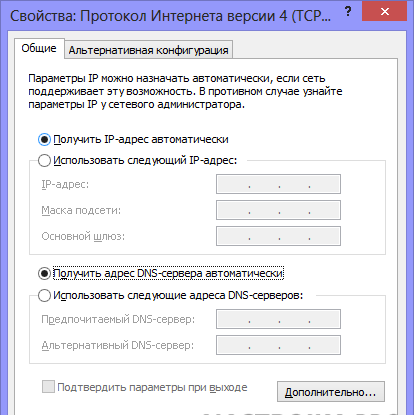
Отримання доступу до налаштувань
Головне завдання – змусити роутер з’єднуватися з Мережею замість ПК. Білайн використовує для підключення протокол L2TP.
Примітка: якщо раніше ви налаштовували DIR 300, але з цього нічого не вийшло, то краще відразу поверніть його до заводських значень за замовчуванням: натисніть і потримайте 10 секунд кнопку Reset.
Тепер настав час запустити браузер і перейти на 192.168.0.1. Введіть у форму туди стандартні значення – admin/admin для логіна та пароля відповідно.
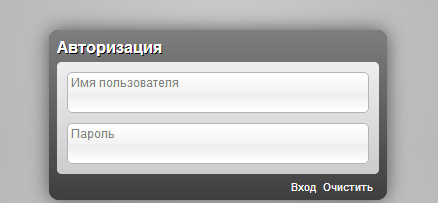
Далі виберіть посилання «Додаткові налаштування» – «WAN» -«Додати».
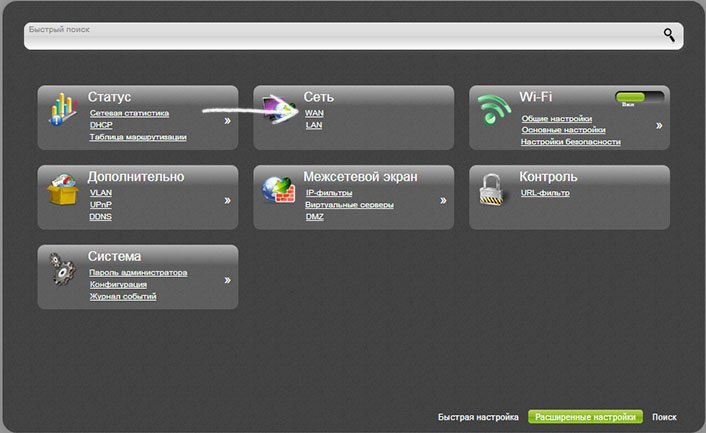
Конфігурація L2TP
Тепер ми переходимо до головного – налаштування параметрів підключення L2TP для Білайн. Поля необхідно заповнити так:
- Тип з’єднання – L2TP + Динамічний IP
- Ім’я – можете вибрати будь-який

- Ім’я користувача та пароль – дані, надані провайдером
- Адресу VPN-сервера – tp.internet.beeline.ru

Натисніть «Зберегти». Після вам буде показана сторінка з сполуками: там повинно знаходитися нове підключення. Крім того, вгорі буде індикатор. У ньому значиться, що відбулися певні зміни в налаштуваннях і їх потрібно зберегти. Зробіть це.
Тепер нам потрібно налаштувати Вай-Фай і встановити пароль.
Налаштування Wi-Fi
Перейдіть на сторінку розширених налаштувань на сторінці Wi-Fi. Там ви знайдете пункт «Основні налаштування». Там заповніть поля:
SSID – тут необхідно вказати мережі цифрами і латиницею. Воно буде видно при підключенні.
Інші пункти можна не чіпати. Натисніть «Змінити»
Далі виберіть пункт «Параметри безпеки». Його потрібно заповнити так:
- Мережева автентифікація – WPA2-PSK
- Ключ шифрування – пароль до Wi-Fi.
Натисніть «Змінити»
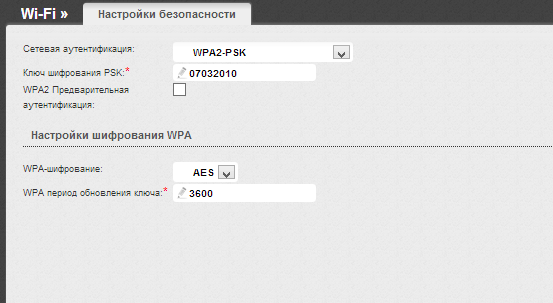
Знову натисніть на «Зберегти налаштування».
Всі! Тепер ваш роутер DIR 300 повністю налаштований.